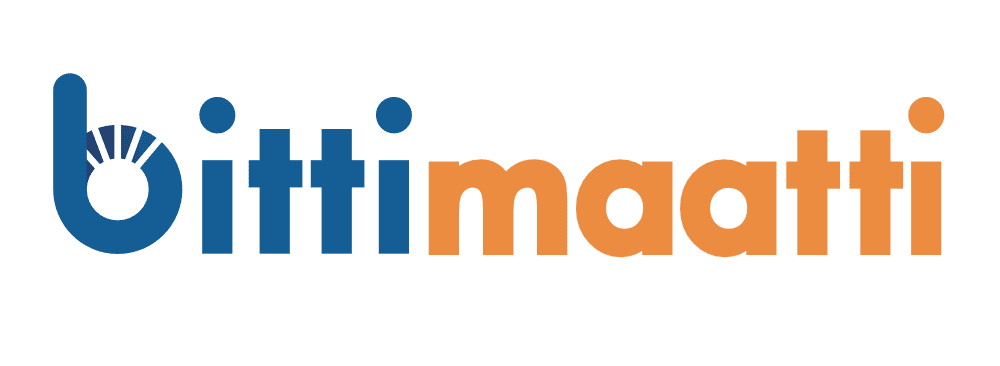Bittimaatti-käyttöohje
Bittimaatti-käyttöohje kertoo askeleittain toimenpiteet automaatilla ja on helppo apu automaatin nopean käytön aloitukseen. Tutustu rauhassa ja tarkasti, ohjeisiin sekä automaatin käyttöön jo ennen automaatille menoa. Rekisteröitymisen tarkat tiedot löydät kohdasta 2.2.

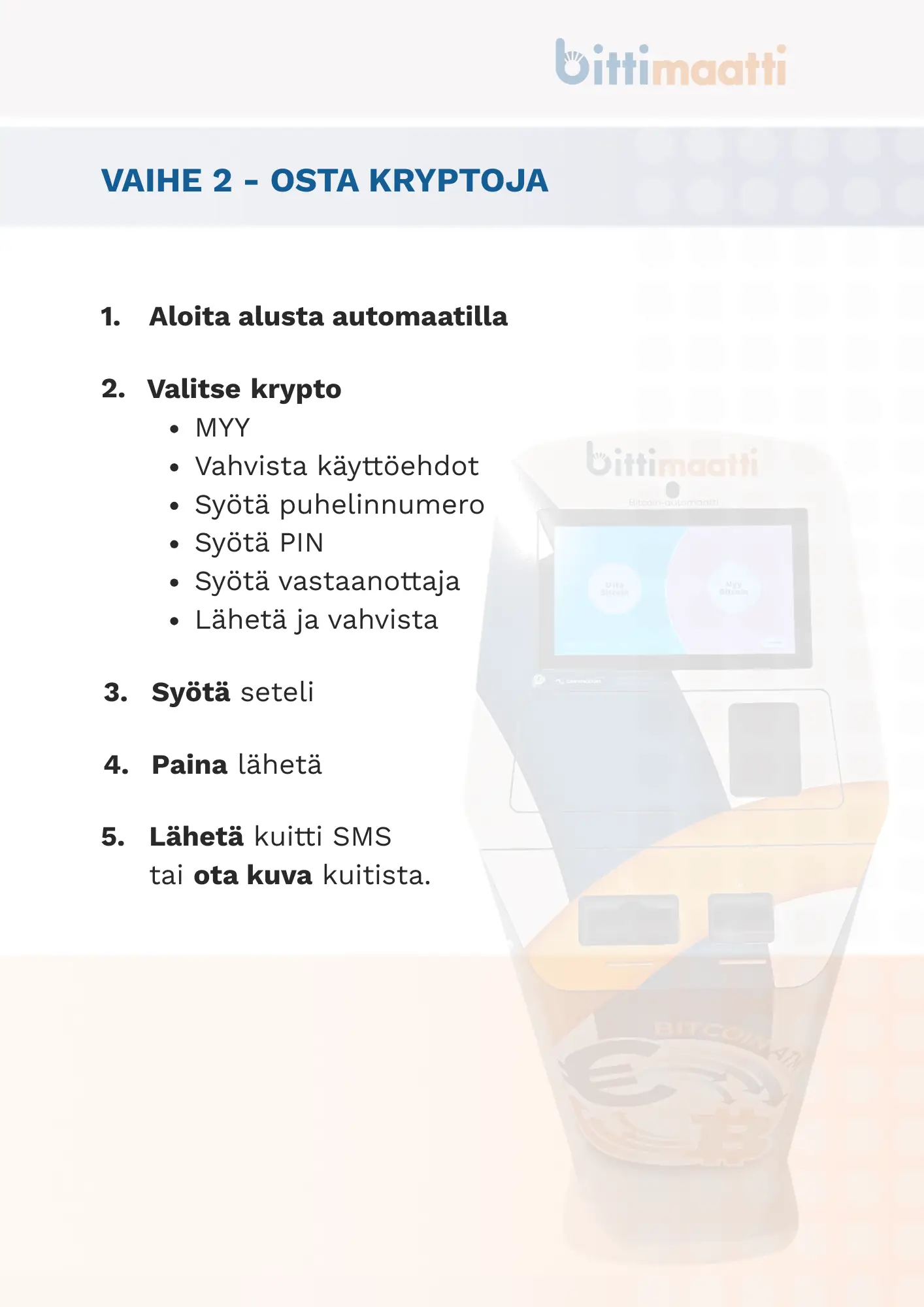
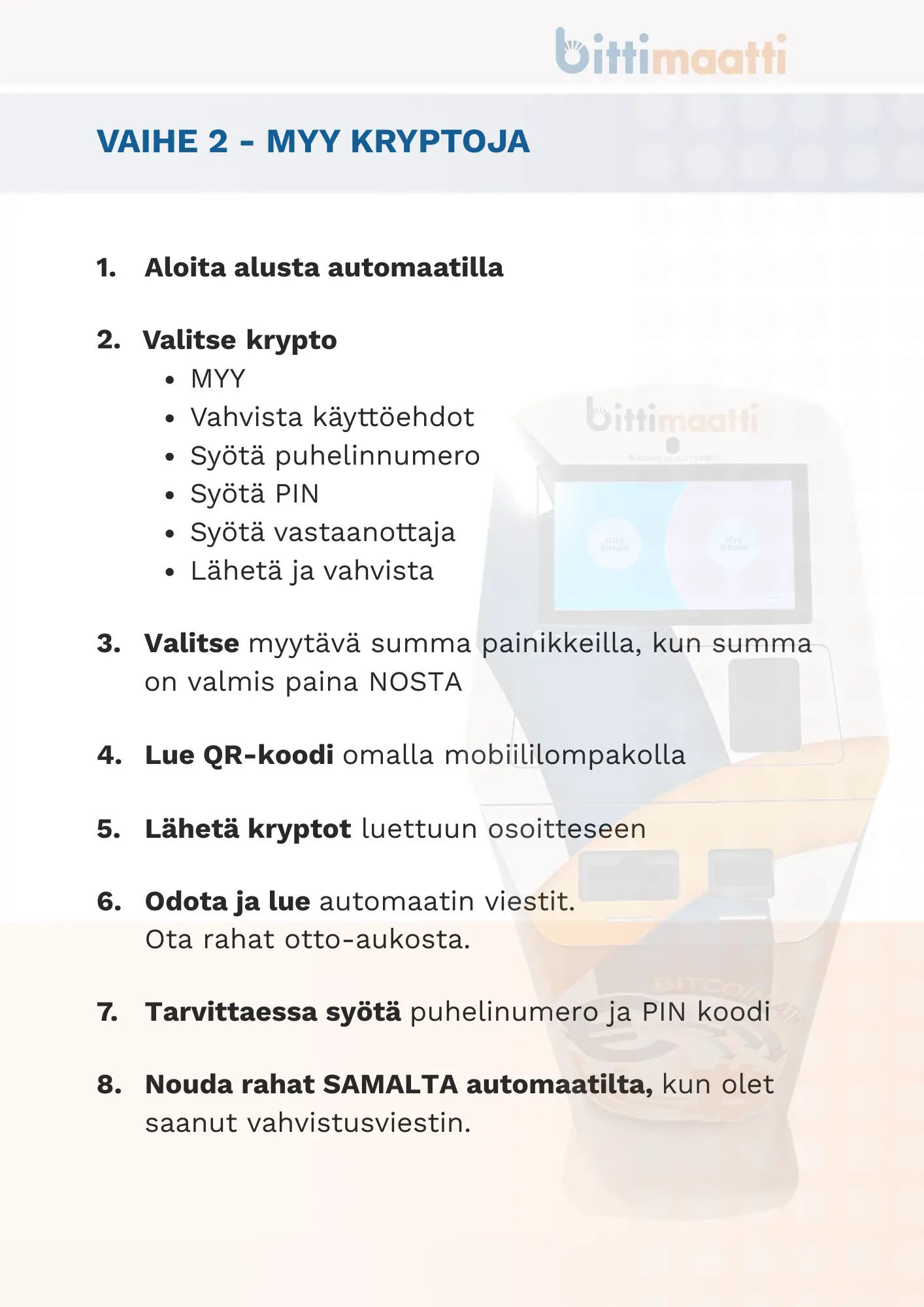
Oletko kiinnostunut mahdollisista alennuksista suoritetuille tapahtumille automaateillamme?
Katsokaa julkaisemamme uusi Suosittelija-alennus. Suosittele palveluamme kaverille ja hanki etuja teille molemmille!
Ovatko kryptovarasi oikeasti sinun omassa hallussa?
Kryptovaralompakoita on kahdenlaisia, “hosted” eli isännöidyt sekä “unhosted” eli isännöimättömät. Isännöidyissä lompakoissa, kuten eri pörssien tarjoamissa lompakoissa, lompakon isännöitsijä omistaa ja hallinnoi lompakkoa sekä tämän pääsyavaimia. Sinulla on ainoastaan lompakolle käyttöoikeus ja tätä voidaan rajoittaa sekä ääritapauksissa estää kokonaan. Isännöimätöntä lompakkoa käyttäen varmistat lompakon sekä varojen olevan täysin sinun hallussasi. Voit ostaa kryptovaroja käteisellä Bittimaatilla suoraan omaan hallussa olevaan lompakkoon.
Näin käytät Bittimaattia
Tarvitset automaatin käyttöön kryptovaluuttaosoitteen. Sen saat lataamalla itsellesi oman kryptovaluutoille tarkoitetun mobiililompakon. Tällaisia mobiililompakoita ovat esimerkiksi Electrum, Exodus ja Mycelium
Voit käyttää automaattia myös valmiiksi tulostetulla vastaanotto-osoitteen QR-koodilla.
Huomioi kuitenkin, että mobiililompakot ovat kolmannen osapuolen tarjoamia palveluita, emmekä me vastaa niiden toiminnasta. Sinun tulee siis itse olla selvillä mitä lompakkosovellusta käytät, miten se toimii ja että olet ottanut tarvittavat varmuuskopiot. Bitcoinin ominaisuuksiin kuuluu, että kerran tehtyä lähetystä ei voi perua. Ota tämä siis huomioon ostaessasi coineja Bittimaatista, äläkä ikinä käytä toisen tai tuntemattoman henkilön tarjoamaa QR-lompakkokoodia. Lisätietoja aiheesta löydät näiden palveluntarjoajien sivujen lisäksi mm. suomalaisesta Bittiraha -palvelusta.
HUOMIO: Lue automaatin käyttöohjeet huolella. Päätoiminnoissa on kahden minuutin (2min) suoritusaika ja kyllä/ei-valinnoissa puoli minuuttia (30sek).
1.1 Automaatin käyttö
A) Aloita valitsemalla automaatista ensin kryptovaluutta OSTA tai MYY ruudulta. Automaatti pyytää puhelinnumeroa ja lähettää Pin-koodin. Jos olet jo ennakkoon rekisteröitynyt käyttäjä, voit aloittaa käytön.
-
- Jos et ole rekisteröitynyt, automaatti näyttää QR-koodilinkin ja pyytää viemään rekisteröitymisen loppuun rekisteröitymisaplikaatiossamme, joka on toteutettu yhdessä Sumsub palveluntuottajan kanssa. Rekisteröitymiseen tarvitsette oman laitteen, esimerkiksi puhelimen, jonka avulla skannaatte automaatin näyttämän QR-koodilinkin ja suoritatte rekisteröitymisprosessin.
- Vastaa automaatilla näytössä OK, automaatti sulkeutuu prosessin aikana ja joudut aloittamaan tapahtuman uudelleen rekisteröitymisen jälkeen.
- Rekisteröitymisen jälkeen suorita vaihe A) ja aloita automaatin käyttö.
B) Olen aikaisemmin käyttänyt automaattia 2023 jälkeen
-
- Lähetä automaatilla käyttämänne puhelinnumero asiakaspalveluumme yhteydenottolomakkeella.
- Lähetämme teille linkin jonka avulla voitte suorittaa rekisteröitymisen ennen automaatille menemistä esimerkiksi. kotona. Linkki voidaan toimittaa arkipäivisin, emme voi luvata samalle päivälle linkin toimitusta.
- Jos teillä on kiire, kannattaa rekisteröityminen aloittaa itse automaatin luona. Huomatkaa että rekisteröityminen suoritetaan omalla laitteella, esimerkiksi puhelimella.
2.2 Rekisteröintiin tarvittavat tiedot
Rekisteröintiprosessi automaattien käyttöä varten suoritetaan kahdessa eri osassa. Ensimmäisen käytön yhteydessä suoritetaan ns. kevyttunnistautuminen, jonka avulla voitte suorittaa tapahtumia 1000 €:n asti. Kun 1000 € tulee täyteen, joudutte suorittamaan vahvemman tunnistautumisen käytön jatkamiseksi.
Alle 7000 € kevyt tunnistautuminen
Tunnistautumisen käsittely suoritetaan 24/7.
Joudutte tunnistautumisen aluksi suorittamaan kasvojen skannauksen.
Pyydämme teitä vahvistamaan puhelinnumeronne ja sähköpostiosoitteenne.
Puhelinnumeron ja sähköpostin lisäksi tarvittaviin tietoihin kuuluu:
-
- Etu- ja sukunimi (Nimet tulee syöttää kuten ne ovat virallisessa asiakirjassa peräkkäin)
- Maa (Asiakirjan myöntämismaa)
- Syntymämaa
Tarvittavien tietojen lisäksi joudutte täyttämään erillisen kevyen “Asiakkaan Tunteminen”-asiakirjan, jossa kysytään kevyesti työtilanteenne, pääsääntöinen varojen alkuperä sekä käyttötarkoituksen syy.
Näiden lisäksi tarvitsemme myös skannattavaksi:
-
- Voimassaoleva asiakirja (Passi, ajokortti, henkilökortti)
Yli 7000 € vahva tunnistautuminen
Tunnistautumisen käsittely suoritetaan arkisin klo 8 – 16.
Joudutte tunnistautumisen aluksi suorittamaan kasvojen skannauksen.
Tämän jälkeen tarvittaviin tietoihin kuuluu:
-
- Henkilötunnus
- Kansalaisuus
- Syntymäaika
- Kotiosoite
- Kaupunki
- Postinumero
- Pääsääntöinen verotuksellinen asuinmaa
Näiden lisäksi joudutte täyttämään erillisen “Asiakkaan Tunteminen”-asiakirjan, jossa kysytään varallisuuttanne, arvioita käyttöön liittyen sekä käyttönne tarkoitusta.
Viimeisenä joudutte täyttämään erillisen “Lompakon Vahvistus”-asiakirjan, jossa kysytään suorittamissanne tapahtumissa hyödynnetyn kryptovaluuttalompakon sekä tämän haltijan tietoja.
Mikäli kohtaatte ongelmia rekisteröitymisen suorittamisessa, olettehan yhteydessä asiakaspalveluumme.
3. Hyväksy käyttöehdot
Automaatti pyytää teitä hyväksymään käyttöehdot. Vastaamalla “KYLLÄ”, tulee teidän asiakkaana noudattaa käyttöehtoja käyttöehtojen mukaisesti. Vastaamalla “EI”, automaatti palaa aloitusruutuun.
4. Syötä puhelinnumero ja PIN-koodi
Syötä puhelinnumerosi automaattiin, johon lähetetään automaattiin syötettävä PIN-koodi. Koodi saapuu ilmoittamaanne puhelinnumeroon tekstiviestinä.
5. Syötä maksunsaajan nimi
Syötä maksunsaajan etu- ja sukunimi.
6.1 Myyntitapahtuma sekä rahan nostaminen automaatista
Valitse summa jonka haluat myydä painamalla nappeja “20”, “50” ja “100”. Kun olet syöttänyt haluamasi summan ja hyväksynyt sen, automaatti tarjoaa sinulle QR-koodin jossa on valmis lähetystoimeksianto mobiililompakollesi. Skannaa tämä QR-koodi mobiililompakon “Lähetä” tai “Send” -toiminnolla, jonka jälkeen sinun on hyväksyttävä lähetys lompakostasi.
Mikäli lompakossasi ei ole riittävästi ylimääräistä kryptoa, joutuu lompakon palveluntarjoaja ottamaan mahdolliset siirtokulut lähetettävästä summasta. Tämä voi johtaa liian pieneen lähetettyyn kryptomäärään bittimaatille joka taas johtaa myyntitapahtuman virhetilanteisiin. Tällaisia ongelmia voidaan välttää pitämällä pienen määrän ylimääräistä kryptoa lompakossa, joka kattaa erilliset siirtokulut.
Kun lähetyksesi rekisteröityy lohkoketjuun, automaatti syöttää sinulle rahat kuvassa näkyvästä luukusta (nro 3). Normaalisti tämä tapahtuu välittömästi, mutta varsinkin suuria summia nostaessa siirron rekisteröitymisessä voi kestää hetki. Silloin automaatti pyytää sinulta puhelinnumeron, johon se lähettää viestin, kun voit noutaa rahasi. Teksiviestissä on koodi jonka avulla voit lunastaa rahat.
6.2 Ostotapahtuma
Automaatti pyytää sinulta mobiililompakkosi osoitetta, jonka saa usein näkymään lompakon “Vastaanota” tai “Receive” -toiminnolla. Näytä tämä osoite QR-koodina automaatin oikealla puolella olevalle ikkunalle (nro 2).
Tämän jälkeen automaatti pyytää sinua syöttämään rahaa kuvassa näkyvästä aukosta (nro 4). Huomaa, että syötetty seteli on ostopäätös, eikä automaatti pysty sitä enää palauttamaan syötön jälkeen. Kun olet syöttänyt haluamasi summan, paina automaatin ruudulta lähetä -painiketta, jolloin automaatti lähettää ostamasi varat lompakkoosi.
Kohtasitko ongelmia Bittimaatin käytössä? Ei hätää, asiakaspalvelumme auttaa sinua mielellään. Palautamme mahdollisen epäonnistuneen toiminnon seurauksena matkalle jääneet varat takaisin asiakkaalle mahdollisimman nopeasti.
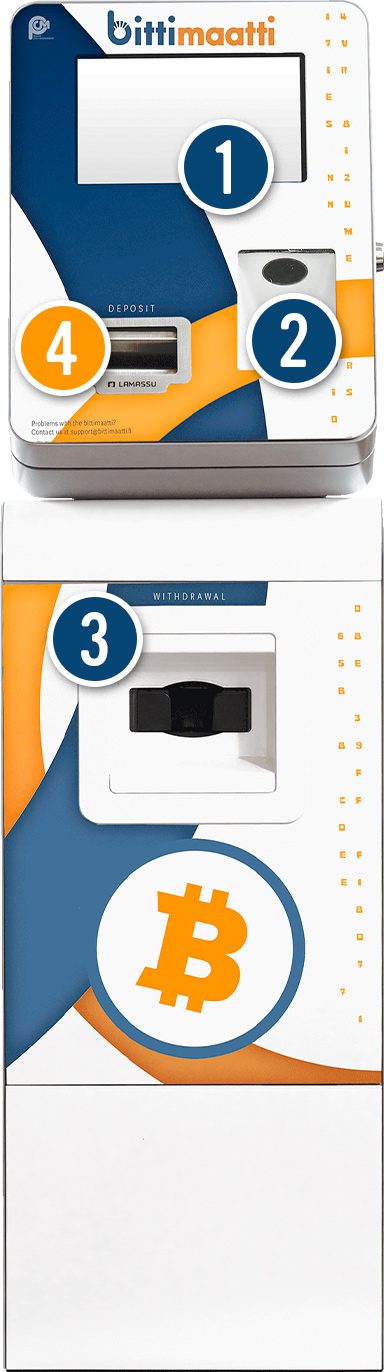
- Näyttö
- Skannausikkuna
- Ulospäin tuleva käteinen
- Sisäänpäin menevä käteinen